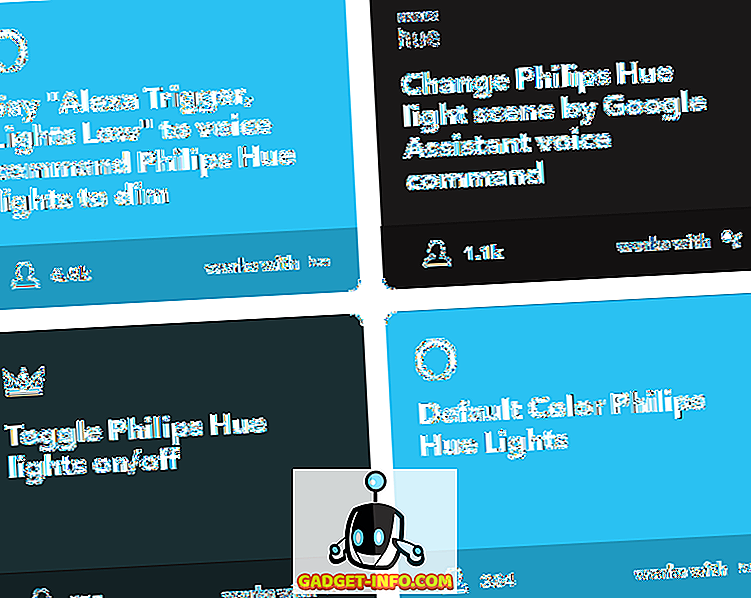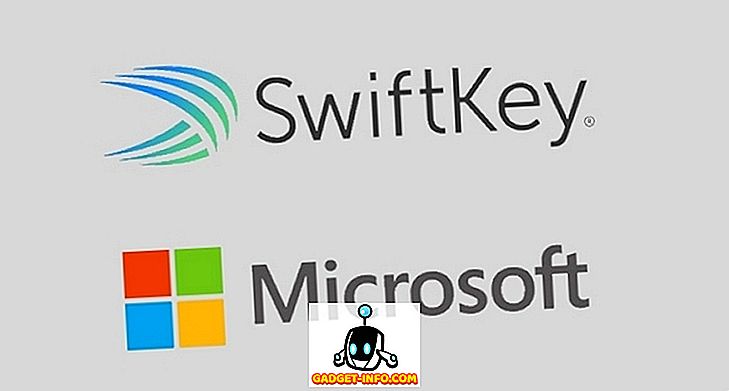Samsung пусна нови флагмански устройства - Galaxy S9 и Galaxy S9 +. Докато устройствата се гордеят с върховен хардуер и превъзходна производителност, енергийните потребители със сигурност искат повече от своите устройства. След пускането на ядрените източници за двете устройства, официалната поддръжка на TWRP също пристигна за новите флагмани на Samsung. Така че, ако сте човек, който иска да инсталира персонализирано възстановяване на устройството си и след това да я изкорени, прочетете, като ви покажем как:
Инсталирайте TWRP на Galaxy S9 / S9 Plus
Забележка : Следният метод ще форматира устройството ви, така че не забравяйте да архивирате всички важни данни. Опитах метода на моя Galaxy S9 Plus, но методът трябва да остане същият и за S9. Също така, следният метод е приложим само за вариантите на Exynos и няма да работи на моделите Snapdragon. Също така, следвайте стъпките по-долу и ще задействате Samsung Knox, като по този начин анулирате гаранцията.
1. Първо, преминете към Настройки -> За телефона -> Информация за софтуера . Натиснете седем пъти, за да активирате опциите за програмисти.

2. След това преминете към Настройки -> Опции за програмисти и активирайте превключвателя до „OEM Отключване“.

3. Сега, на вашия компютър, изтеглете и извлечете ODIN пакета на Samsung .

4. Изтеглете файла ".tar" на TWRP изображението отдолу:
Galaxy S9: (TWRP изображение) Galaxy S9 +: (TWRP изображение)
5. Сега изключете устройството и след това го рестартирайте в режим на изтегляне, като задържите [VOLUME DOWN] + [BIXBY] + [POWER] за около. 15 секунди. Сега ще получите предупредително съобщение. Натиснете [VOLUME UP], за да влезете в режим на изтегляне.

6. Отворете Один . Кликнете върху [AP] и прегледайте изтегления TWRP “.tar” файл.

7. Свържете вашия смартфон с компютъра. Сега ще получите известие от лявата страна на ODIN, че устройството ви е свързано.

Забележка : В случай, че вашият компютър не успее да разпознае вашето устройство, инсталирайте Samsung USB драйверите за вашето устройство от тук.
8. Сега, докато държите натиснат [VOLUME UP] + [BIXBY] + [POWER] на телефона, щракнете върху “Start” в ODIN. Мигащият процес трябва да започне. Не изпускайте комбинациите от бутони, докато не влезете в TWRP.

Забележка : Може да получите екран за предупреждение, че устройството не може да се инициализира. В такъв случай просто натиснете „Нулиране“, за да форматирате устройството си. След това настройте устройството отново и повторете стъпки 1-8.
9. Сега, когато сте в TWRP възстановяване, ще ви бъде представено предупредително съобщение за системния дял. Плъзнете долния плъзгач надясно, за да позволите модификации. След като влезете в главното меню на TWRP, преминете към Избършете -> Форматиране на данни и въведете „да“ и след това натиснете enter. Възстановяването вече ще форматира данните ви.

10. Сега, когато данните ви са били форматирани, преминете към Reboot -> Recovery за да рестартирате TWRP.

11. След като рестартирате в TWRP, изтеглете dm-verity и force encryption disabler zip на вашия компютър и го прехвърлете на вашия смартфон през USB. След това преминете към Инсталиране в TWRP и прегледайте изтегления файл и го преминете.

12. Сега, когато преминахте dm-verity файла на вашия смартфон, рестартирайте устройството и го настройте с вашия акаунт и др. TWRP е инициализиран и напълно функционален на този етап.
Корен Galaxy S9 / S9 Plus
Забележка : Следният метод дава достъп на root на вашето устройство чрез SuperSU. По време на това писание, Magisk НЕ се поддържа на Galaxy S9 или S9 +. Ще актуализираме урока, след като бъде издадена актуализация за Magisk.
1. След като напълно сте настроили устройството си, изключете устройството и след това рестартирайте възстановяването, като задържите [VOLUME UP] + [BIXBY] + [POWER].

2. Изтеглете N965F_root_OEM_issue_devices.zip на компютъра си и го прехвърлете на устройството си чрез USB.
3. Сега, в възстановяването на TWRP, натиснете “Install”, и потърсете zip файла, който току-що сте изтеглили и го избутайте .

4. По време на мигащия процес инсталаторът ще ви попита за различни опции. Изберете “Да” за “OEM Patch” и “Root с SuperSU” . След като направите това, просто рестартирайте устройството. Вашият Samsung Galaxy S9 / S9 + сега трябва да се корени в SuperSU.

ВИЖ СЪЩО: Galaxy S9 Plus Review: Прецизиране на S8 или още?
Инсталирайте TWRP и Root your Galaxy S9 / S9 +
И така, това беше! Докато аз лично предпочитам гъвкавостта на вкореняване на устройството ми с Magisk, SuperSU изглежда работи добре. И сега, когато имате корен достъп на вашето устройство, как да проверите някои от великите неща, които можете да направите с вашето устройство тук. Също така споделете с нас опита си с целия процес на вкореняване заедно с всички заявки в коментарите по-долу.